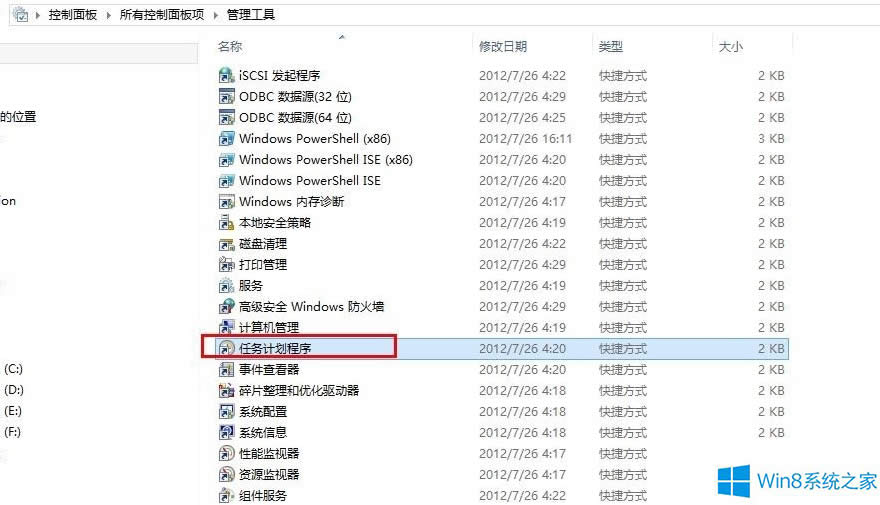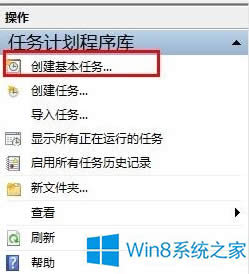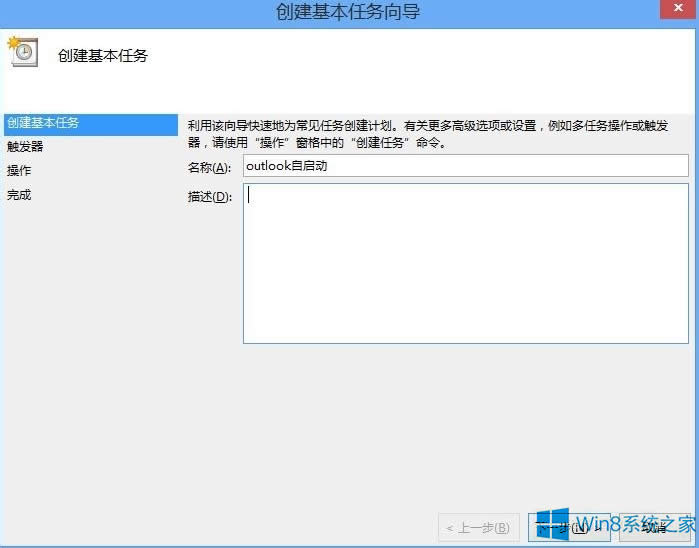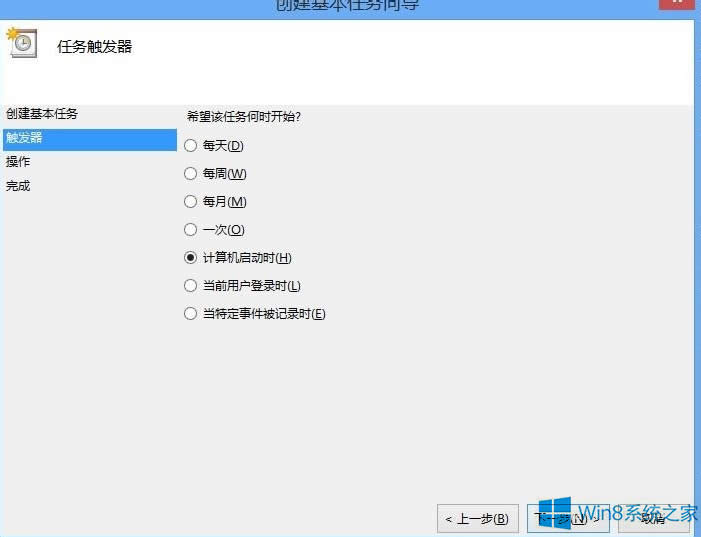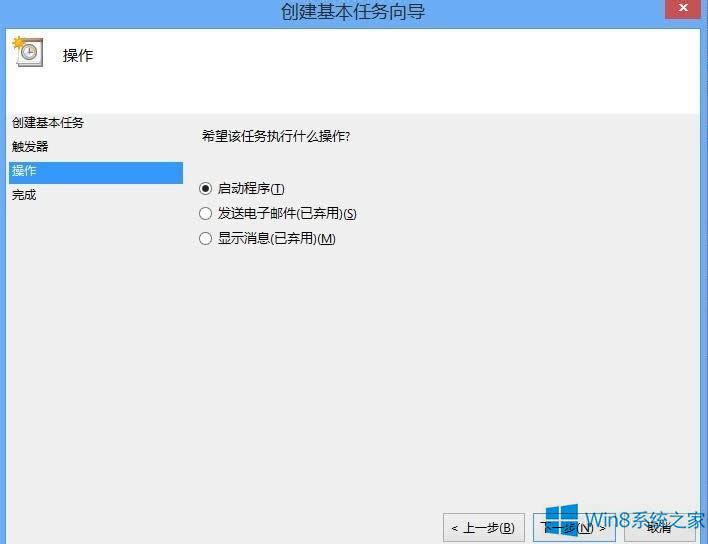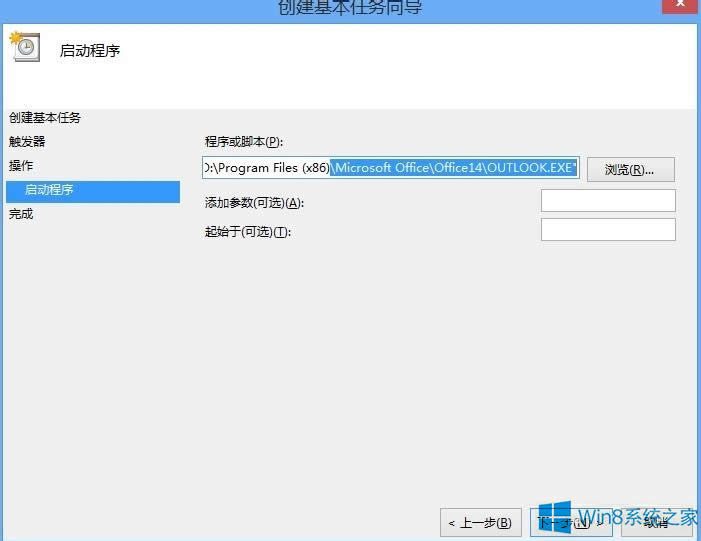Win8怎样设置Outlook开机自打开?
发布时间:2019-07-15 文章来源:xp下载站 浏览: 93
|
Windows 8是美国微软开发的新一代操作系统,Windows 8共有4个发行版本,分别面向不同用户和设备。于2012年10月26日发布。微软在Windows 8操作系统上对界面做了相当大的调整。取消了经典主题以及Windows 7和Vista的Aero效果,加入了ModernUI,和Windows传统界面并存。同时Windows徽标大幅简化,以反映新的Modern UI风格。前身旗形标志转化成梯形。 Outlook是微软开发的一个邮箱软件,我们也常常需要用到它,因此不少用户想把它设置为开机自启动,但是很多人不知道Win8怎么设置Outlook开机自启动?其实方法很简单,如果你不知道的话,那么赶紧来看看小编整理的Win8设置Outlook开机自启动教程吧! 方法/步骤: 1、控制面板-管理工具-任务计划程序。
2、在任务计划程序页面,点击“创建基本任务”。
3、在创建基本任务向导页面,给创建任务起名字。
4、选择任务触发器。
5、选择任务操作项。
6、点击“浏览”选择启动程序。(在Office安装路径中选择Outlook.exe文件)
7、下一步点击“完成”任务创建完成。 以上就是Win8设置Outlook开机自启动的方法了,方法很简单,我们只需要打开系统的任务计划程序,之后选择创建基本任务,最后在进行路径等一系列选择即可。 Windows 8是对云计算、智能移动设备、自然人机交互等新技术新概念的全面融合,也是“三屏一云”战略的一个重要环节。Windows 8提供了一个跨越电脑、笔记本电脑、平板电脑和智能手机的统一平台。 |
本文章关键词: Win8怎样设置Outlook开机自打开?
相关文章
本类教程排行
系统热门教程
本热门系统总排行